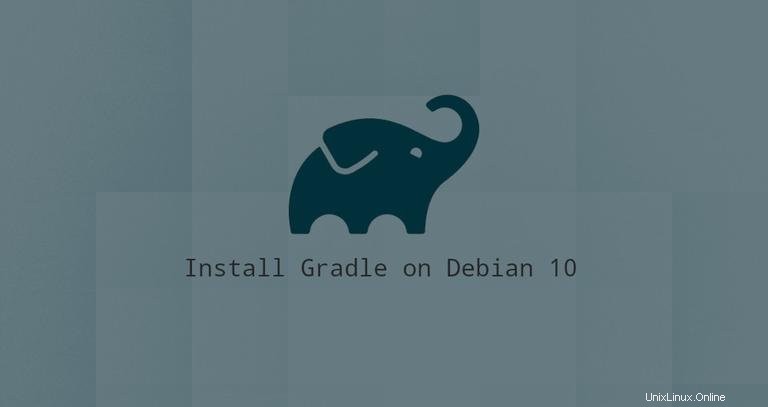
Gradle est un outil de construction puissant et flexible utilisé principalement pour les projets Java, combinant les meilleures fonctionnalités d'Ant et de Maven. Contrairement à ses prédécesseurs, qui utilisent XML pour les scripts, Gradle utilise Groovy, un langage de programmation dynamique et orienté objet pour la plate-forme Java pour définir le projet et créer des scripts.
Cet article décrit comment installer Gradle sur Debian 10 Linux.
Prérequis #
Les instructions supposent que vous êtes connecté en tant que root ou utilisateur avec des privilèges sudo.
Installation d'OpenJDK #
Gradle nécessite Java SE 8 ou version ultérieure pour être installé sur le serveur.
Exécutez la commande suivante pour installer le package OpenJDK :
sudo apt updatesudo apt install default-jdk
Vérifiez l'installation de Java en exécutant :
java -versionLe résultat devrait ressembler à ceci :
openjdk version "11.0.6" 2020-01-14
OpenJDK Runtime Environment (build 11.0.6+10-post-Debian-1deb10u1)
OpenJDK 64-Bit Server VM (build 11.0.6+10-post-Debian-1deb10u1, mixed mode, sharing)
Gradle de téléchargement #
Au moment de la rédaction de cet article, la dernière version de Gradle est 6.3 . Avant de passer à l'étape suivante, vous devez consulter la page des versions de Gradle pour voir si une version plus récente est disponible.
Exécutez le wget suivant commande pour télécharger le fichier binaire Gradle :
wget https://services.gradle.org/distributions/gradle-6.3-bin.zip -P /tmp
Une fois le téléchargement terminé, extrayez le fichier zip dans le /opt/gradle répertoire :
sudo unzip -d /opt/gradle /tmp/gradle-*.zipVérifiez que les fichiers Gradle sont extraits :
ls /opt/gradle/gradle-*bin init.d lib LICENSE NOTICE README
Configuration des variables d'environnement #
Ensuite, nous devrons configurer la variable d'environnement PATH pour inclure le répertoire Gradle bin. Pour ce faire, ouvrez votre éditeur de texte et créez un nouveau fichier nommé gradle.sh à l'intérieur de /etc/profile.d répertoire.
sudo nano /etc/profile.d/gradle.shCollez la configuration suivante :
/etc/profile.d/gradle.shexport GRADLE_HOME=/opt/gradle/gradle-6.3
export PATH=${GRADLE_HOME}/bin:${PATH}
Enregistrez et fermez le fichier. Ce script sera sourcé au démarrage du shell.
Rendez le script exécutable en exécutant le chmod suivant commande :
sudo chmod +x /etc/profile.d/gradle.sh
Charger les variables d'environnement à l'aide de la source commande :
source /etc/profile.d/gradle.shVérification du numéro d'installation de Gradle
Pour valider que Gradle est correctement installé, exécutez la commande suivante qui affichera la version de Gradle :
gradle -vVous devriez voir quelque chose comme ceci :
Welcome to Gradle 6.3!
Here are the highlights of this release:
- Java 14 support
- Improved error messages for unexpected failures
For more details see https://docs.gradle.org/6.3/release-notes.html
------------------------------------------------------------
Gradle 6.3
------------------------------------------------------------
Build time: 2020-03-24 19:52:07 UTC
Revision: bacd40b727b0130eeac8855ae3f9fd9a0b207c60
Kotlin: 1.3.70
Groovy: 2.5.10
Ant: Apache Ant(TM) version 1.10.7 compiled on September 1 2019
JVM: 11.0.6 (Debian 11.0.6+10-post-Debian-1deb10u1)
OS: Linux 4.19.0-6-amd64 amd64
C'est ça. Vous avez installé Gradle avec succès sur votre Debian 10 et vous pouvez commencer à l'utiliser.